在日常真实环境使用Linux的过程中,可能服务器并不在本地,比如在机房或者云主机等到,所以,今天学习一下centOS开启远程管理,使用XShell登录并操作,记录一下
1、检查服务
Linux的远程登录是依赖于SSH服务来实现的,所以,在使用之前,我们先检查一下我们安装的系统,是否安装了该服务,命令如下:
yum list installed | grep openssh-server
命令说明:yum list installed 列出yum安装过的列表
grep openssh-server 在列表中查找是否有openssh-server
如果返回如下,则说明系统安装了ssh服务,可以跳过第2步安装过程

2、安装服务
命令如下:
yum install openssh-server
3、配置sshd服务(通过修改配置文件)
3.1打开配置文件
vi /etc/ssh/sshd_config
ssh配置文件中的语句刚开始默认都是用“#”注释掉的,所以远程控制功能默认是关闭的。本步骤其实就是去除了配置文件中的几行注释,让远程控制功能启动。
我们只需要依次删除下面几个配置项的注释(#)删除,然后保存退出即可:
3.2开启端口监听,地址监听
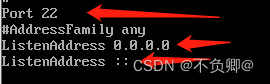
3.3允许远程登录
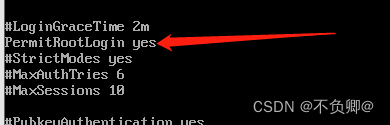
3.4允许使用密码登录

保存退出
4、重启服务
4.1 重新载入配置文件
systemctl reload sshd.service
4.2 重启服务
systemctl restart sshd.service
4.3 查看是否启动俯卧
ps -e | grep sshd
5、下载使用xshll

xshell 是一个强大的安全终端模拟软件,简单的理解为,远程工具。
打开xshll新建会话,填写主机地址,点击连接
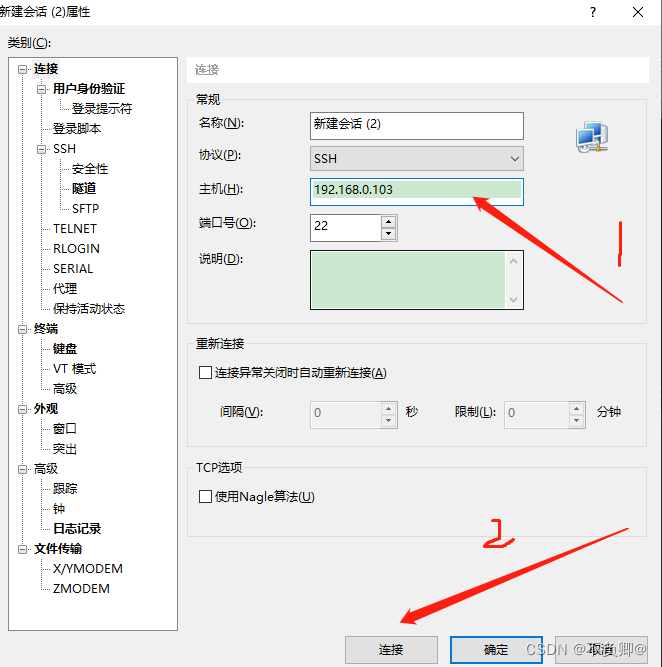
然后依次输入用户名密码就可以了
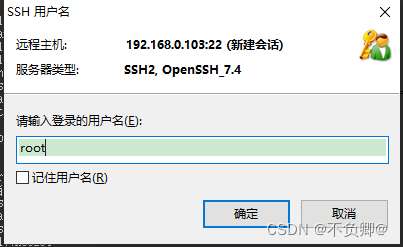
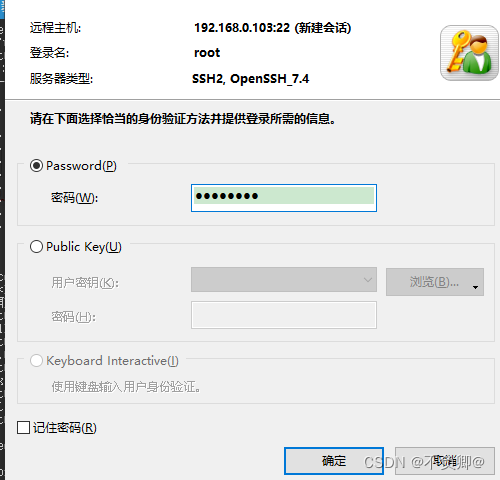
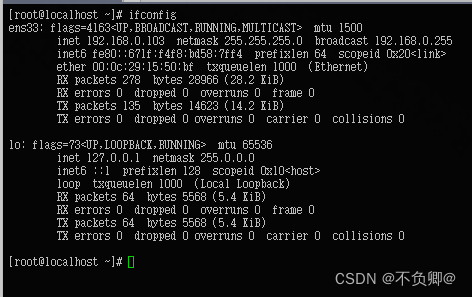























 1122
1122











 被折叠的 条评论
为什么被折叠?
被折叠的 条评论
为什么被折叠?










